Текст программы с описанием

В верхней части окна находится панель инструментов, посредством которой производится вызов соответствующего действия. Кнопка «Новый» используется для очистки текущих значений расчета и перехода в режим нового расчета. Следующая группа кнопок предназначена для выполнения расчетных операций: «Ввод» — открывает новое окно (рис. 2.6), в котором вводятся исходные данные и задаются необходимые режимы… Читать ещё >
Текст программы с описанием (реферат, курсовая, диплом, контрольная)
Описание программы Конечным результатом дипломного проекта стала программа «Расчет передаточной функции объекта по его кривой разгона». Эта программа предназначена для расчета передаточной функции объекта, по параметрам, снятым с объекта экспериментально, либо по его математической модели. Программа разработана в среде программирования Delphi и предназначена для работы в операционной системе Windows 9x или NT. В качестве языка программирования был использован Object Pascal, являющийся полностью объектно-ориентированным языком программирования.
Рассмотрим более подробно работу программы.
Программа вызывается путем запуска соответствующего exe файла. При этом на экране появляется главное окно программы (рис. 2.5).
Главное окно программы.
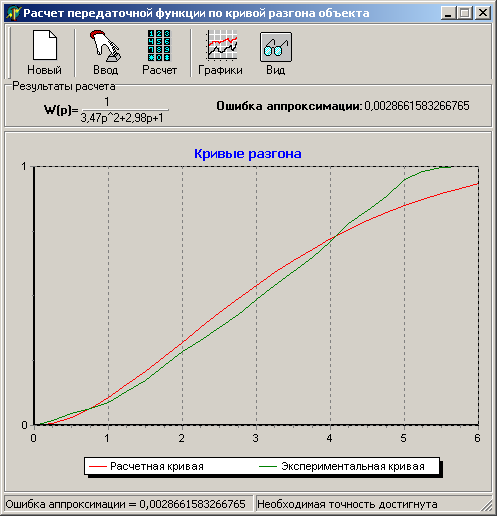
В верхней части окна находится панель инструментов, посредством которой производится вызов соответствующего действия. Кнопка «Новый» используется для очистки текущих значений расчета и перехода в режим нового расчета. Следующая группа кнопок предназначена для выполнения расчетных операций: «Ввод» — открывает новое окно (рис. 2.6), в котором вводятся исходные данные и задаются необходимые режимы расчета, «Расчет» — расчет передаточной функции и вывод на экран результатов. Последние две кнопки позволяют переключать режимы вывода информации. «Графики» — позволяет включить или выключить режим отображения графиков исходного и расчетного значений функции, «Вид» — позволяет включить или выключить режим отображения результатов расчета в виде формы полученной функции и ошибки аппроксимации.
Окно ввода данных.
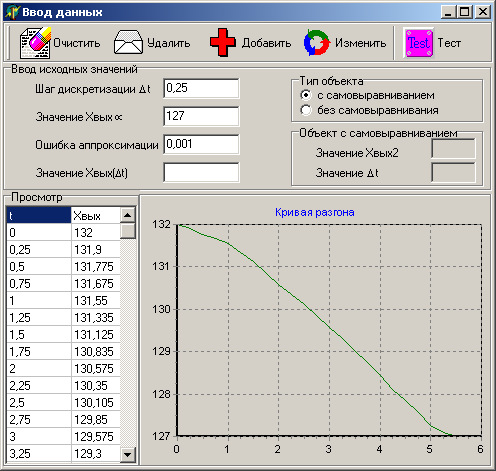
Под панелью инструментов расположено окно, в котором производится вывод результатов расчета: вид передаточной функции и ошибки аппроксимации.
В оставшейся части окна строятся графики расчетной и исходной функций, позволяющие в наглядной и простой форме сравнить результаты расчета, а также оценить ошибку расхождения полученного результата от экспериментальных значений. Существует возможность изменения масштаба полученного графика, для чего необходимо с помощью мыши обозначить прямоугольную область, содержимое которой необходимо увеличить.
В нижней части главного окна расположена строка состояния, в которой отображается текущее состояние программы.
Окно ввода данных, изображенное на рис. 2.6, предназначено для ввода исходных данных и задания режимов расчета. Оно состоит из следующих элементов: панель инструментов содержит пять кнопок, позволяющих организовать процесс ввода данных. Так, кнопка «Очистить» предназначена для очистки текущих значений введенных данных и перевод программы в исходное состояние — ожидание ввода необходимых параметров, «Удалить» — предназначена для удаления текущего элемента, выделенного в окне «Просмотр». Одновременно с этим значение, хранящееся в массиве, удаляется. «Добавить» — позволяет добавить значение введенного параметра к уже существующим значениям в массиве. Добавление происходит перед элементом, выделенным в окне «Просмотр». «Изменить» — позволяет изменить значение текущего параметра на новое. Кнопка «Тест» относится к другой группе, т.к. она не предназначена для ручного ввода данных. С помощью нее производится тестирование программы и демонстрация ее работоспособности. При нажатии на эту кнопку все массивы, заполняются исходными данными из контрольного примера, и пользователь видит на экране результат в виде числовых значений и графиков. При этом сохраняется возможность изменения любых данных контрольного примера.
В окне «Ввод исходных данных» расположены компоненты, предназначенные для ввода исходных данных для расчета, а также задания типа объекта управления и исходных данных для объекта с самовыравниванием. Окно «Просмотр» предназначено для отображения содержимого двух динамических массивов, содержащих значения t и Хвых. Здесь производится выборка необходимого значения, контроль введенных данных. Справа расположен график, позволяющий в графической форме увидеть кривую разгона объекта управления. В программе реализована работа с динамическими массивами, что делает ее более экономичной и гибкой в использовании.